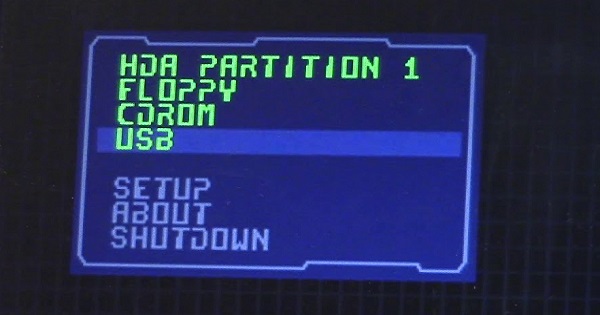Aujourd’hui, la quasi-totalité des PC sur le marché peut booter sur une clé USB. Le lecteur de disque optique étant absent sur de nombreux laptop, les constructeurs n’ont pas d’autres alternatives. Sauf que sur les anciens PC, cette option n’existe pas. Il n’est tout simplement pas possible de booter à partir d’une clé USB.
C’est du moins ce qu’il en est en théorie. Parce qu’aujourd’hui, nous allons vous proposer une astuce plus ou moins inédite puisqu’à notre connaissance, seuls quelques blogs se sont intéressés à ce sujet. En tout cas, nous allons vous montrer comment booter sur une clé USB même si le Bios ne le permet pas.
Pourquoi forcer un PC à booter sur une clé USB ?
Si vous êtes tombé sur cet article par hasard, vous vous posez certainement cette question : pourquoi forcer un PC à booter sur une clé USB ? Pourtant, nombreuses sont les raisons qui peuvent pousser à une personne à le faire. En voici quelques exemples :
- Lecteur optique défaillant ou inexistant
Si vous avez un PC dont le lecteur optique défaillant ou inexistant, vous allez devoir trouver d’autres moyens d’installer votre système d’exploitation. Or, si votre Bios ne vous permet pas de booter sur une clé USB, vous n’aurez plus d’alternative. Mais grâce à l’astuce que nous allons vous montrer ci-dessous, votre problème est réglé.
- Booter sur un système préinstaller dans une clé USB
Il existe des systèmes d’exploitation qui ne peut pas s’installer sur un disque dur. Ainsi, si vous souhaitez quand même le faire tourner sur votre PC, vous aurez besoin de booter sur une clé USB.
- Installer CloudReady (Chrome OS)
CloudReady est une alternative à Chrome OS. Il permet donc de faire tourner le système d’exploitation de Google sur votre PC. De plus, l’avantage de CloudReady c’est qu’il est très léger. Il peut fonctionner sans problème sur des anciens PC.
Le souci c’est que les fichiers d’installation de CloudReady font au total dans les 6 Go. Impossible de caser tout ceci dans un DVD. Ainsi, pour pouvoir l’installer sur un PC, il va falloir utiliser une clé USB d’au moins 8 Go. Sauf que sur les anciens PC, il est théoriquement impossible de booter sur une clé USB.
Comment forcer un PC à booter sur une clé USB ?
Voilà donc 3 raisons qui peuvent pousser une personne à vouloir forcer un PC à booter sur une clé USB. Il y en a certainement d’autres, mais on n’aura pas le temps de toute les lister. Dans tous les cas, peu importe le problème, l’important c’est de trouver la solution. Passons donc tout de suite à notre astuce.
La solution que nous vous proposons aujourd’hui est une solution logicielle. Vous n’avez rien à acheter puisque le logiciel est totalement gratuit. Ce logiciel s’appelle d’ailleurs Plop Boot Manager.
Alors, comment fonctionne-t-il ? Plop Boot Manager permet donc de booter un ordinateur sur une clé USB même si le Bios ne le permet pas. Pour ce faire, le logiciel peut s’installer sur n’importe quel type de support, dont le CD et la disquette.
Ainsi, si vous avez une disquette ou un CD à votre disposition, vous pouvez installer Plop Boot Manager sur l’un de ces supports. En bottant dessus, vous arriverez sur l’interface de Plop Boot Manager. C’est de là que vous allez pouvoir choisir de booter le PC directement sur une clé USB.
Le logiciel peut également booter directement sur le disque dur. Le mode de fonctionnement est là même sauf que, cette fois-ci, vous n’aurez pas besoin d’un CD ou d’une disquette. Tout ce qu’il vous faut c’est une clé USB bootable. Voilà donc comment vous allez pouvoir forcer votre ancien ordinateur à booter sur une clé USB, et ce, sans avoir besoin de la permission du Bios.